电脑win10系统如何隐藏任务栏?
Hello!大家好,我是阿广,大家都知道,任务栏隐藏可以扩大一些电脑可见区域,在打开某些窗口时不会遮挡有些关键信息,那又该如何去设置呢,小编不妨告诉大家,如果对你有用,欢迎点赞!谢谢你的支持!(⊃‿⊂)
原料/工具
电脑 、win10系统
方法/步骤
第1步
启动你的电脑,电脑事先已经装好了Win10系统
第2步
找到任务栏,任务栏在电脑桌面底部

第3步
在电脑桌面底部任务栏位置,鼠标右击,选择“设置”
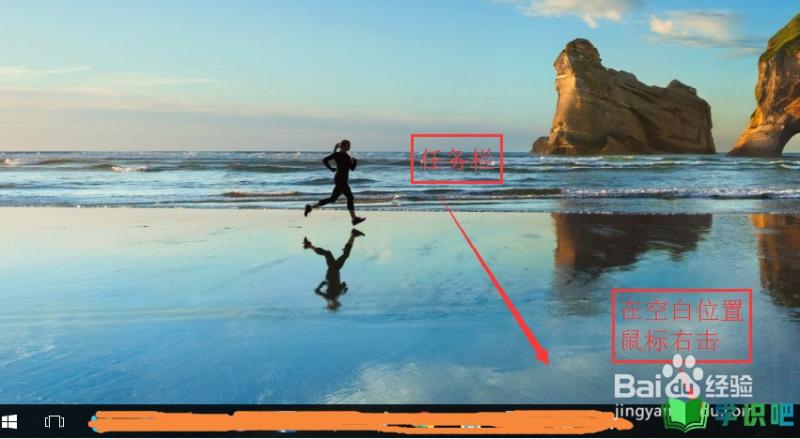
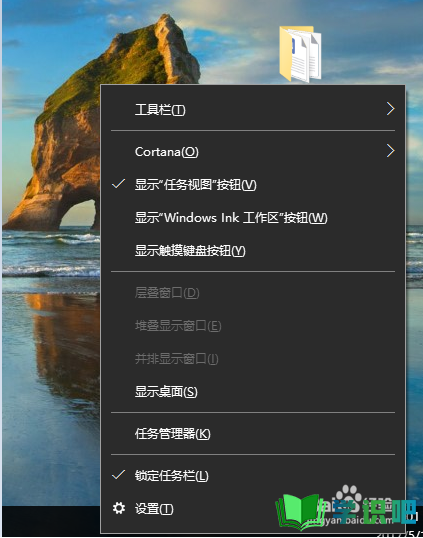
第4步
进入电脑设置界面,将任务栏设置为隐藏
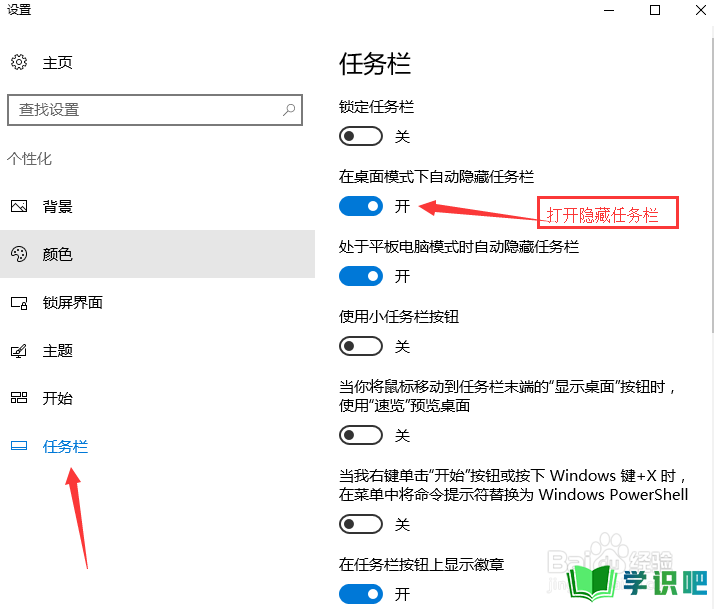
第5步
这时你回到电脑桌面,底部任务栏就被隐藏了

第6步
如果想让任务栏出现,可以将光标放在底部任务栏的位置,而光标拿开就隐藏了
第7步
如果不想让任务栏隐藏的话,可以同样进入设置,将任务栏隐藏按钮关闭即可
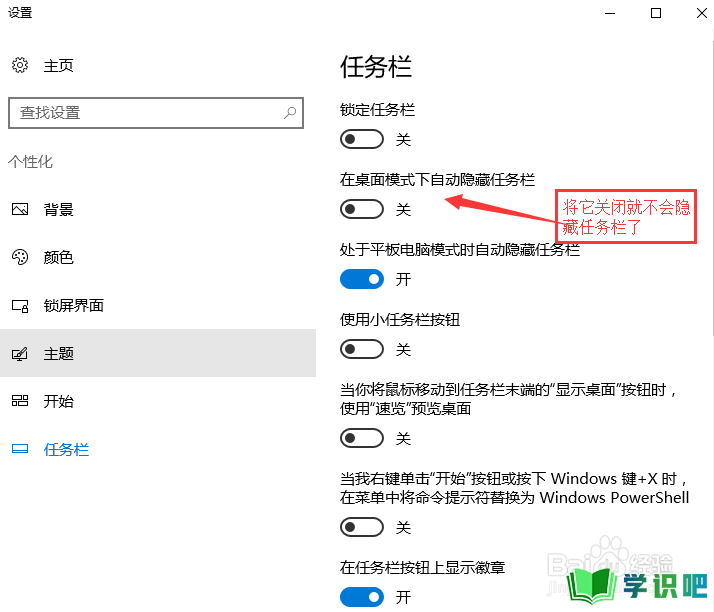
温馨提示
以上就是“电脑win10系统如何隐藏任务栏?”的全部内容了,小编已经全部分享给大家了,希望大家能学到新的知识!最后,小编希望以上分享的内容对大家有所帮助,如果觉得还不错就给小编点个赞吧!(⊃‿⊂)
